வெப்கேம் (கேமரா) என்பது வீடியோக்களையும் சில சமயங்களில் ஆடியோவையும் கைப்பற்ற பயன்படும் ஒரு சாதனம். இது ஒரு வெளிப்புற அல்லது உள்ளமைக்கப்பட்ட வெப்கேம் ஆகும். இருப்பினும், சில நேரங்களில் பயனர்கள் விண்டோஸில் வெப்கேம் பிளாக் ஸ்கிரீன் பிழைகளை எதிர்கொள்கின்றனர், மேலும் அவற்றைத் தீர்ப்பது கடினம்.
விண்டோஸில் உள்ள வெப்கேம் பிளாக் ஸ்கிரீன் சிக்கல்களை சரிசெய்வதை இந்த எழுதுதல் விளக்குகிறது.
விண்டோஸில் வெப்கேம் பிளாக் ஸ்கிரீன் சிக்கல்களை எவ்வாறு சரிசெய்வது?
வன்பொருள் செயலிழப்புகள், காலாவதியான வெப்கேம் இயக்கிகள் அல்லது மென்பொருள் முரண்பாடுகள் காரணமாக விண்டோஸில் வெப்கேம் பிளாக் ஸ்கிரீன் சிக்கல்கள் ஏற்படுகின்றன. கீழே குறிப்பிடப்பட்டுள்ள முறைகளைப் பின்பற்றுவதன் மூலம் பயனர்கள் இந்த சிக்கலை சரிசெய்யலாம்:
முறை 1: கேமரா தனியுரிமை அமைப்புகள்
விண்டோஸில் கருப்புத் திரைச் சிக்கல்களைச் சரிசெய்ய, கேமரா தனியுரிமை அமைப்புகளைப் பயன்படுத்தி உங்கள் சாதனத்தின் கேமரா அணுகலை இயக்கவும்.
ஆரம்பத்தில், அழுத்தவும் விண்டோஸ் விசை , தேடல் கேமரா தனியுரிமை அமைப்புகள் , மற்றும் திற அது:
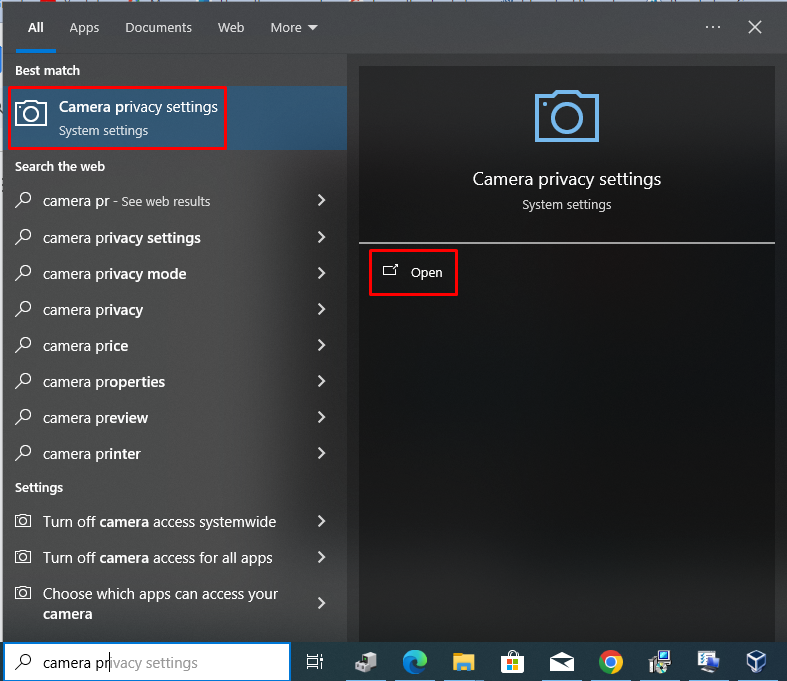
பின்னர், கிளிக் செய்யவும் மாற்றம் பொத்தானை, மற்றும் இயக்கவும் இந்தச் சாதனத்திற்கான கேமரா அணுகல் :
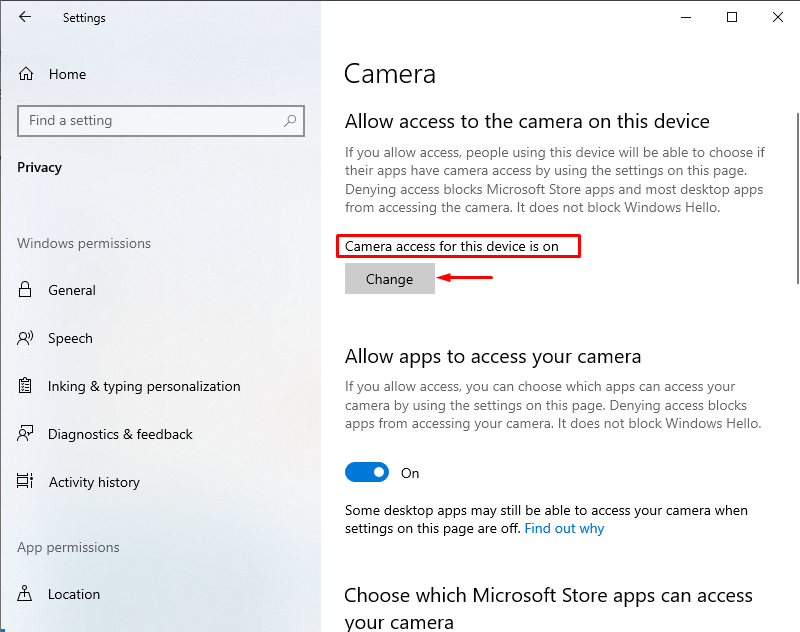
உங்கள் வெப்கேமை மறுதொடக்கம் செய்து சரிபார்க்கவும், இப்போது சிக்கல் தீர்க்கப்படும்.
முறை 2: கேமராவை மீட்டமைக்கவும்
கேமராவை மீட்டமைப்பதன் மூலம் வெப்கேம் கருப்புத் திரைச் சிக்கலைத் தீர்க்க முடியும். அந்த நோக்கத்திற்காக, திறக்கவும் புகைப்பட கருவி மற்றும் தேர்ந்தெடுக்கவும் பயன்பாட்டு அமைப்புகள் :
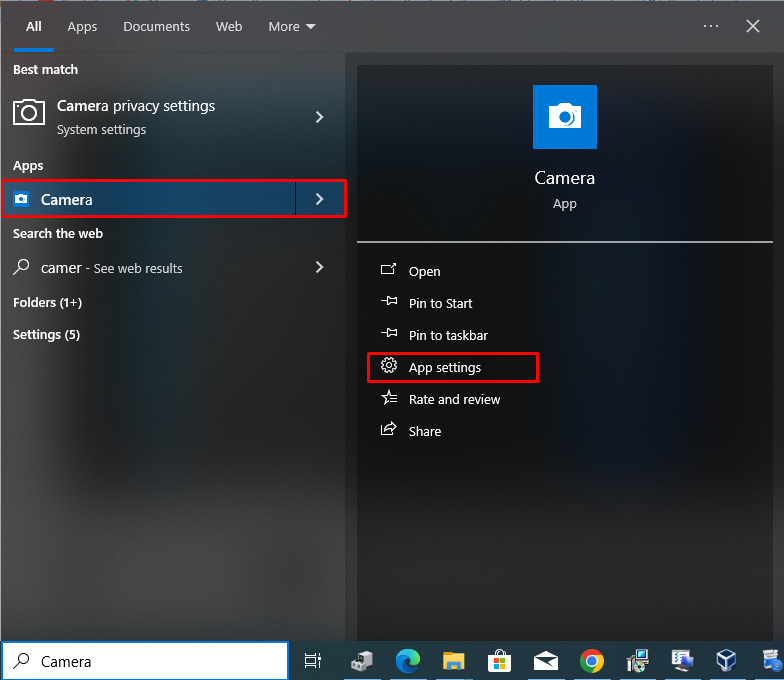
இப்போது, கீழே உருட்டி, கிளிக் செய்யவும் மீட்டமை விருப்பம் மற்றும் அதை உறுதிப்படுத்தவும்:
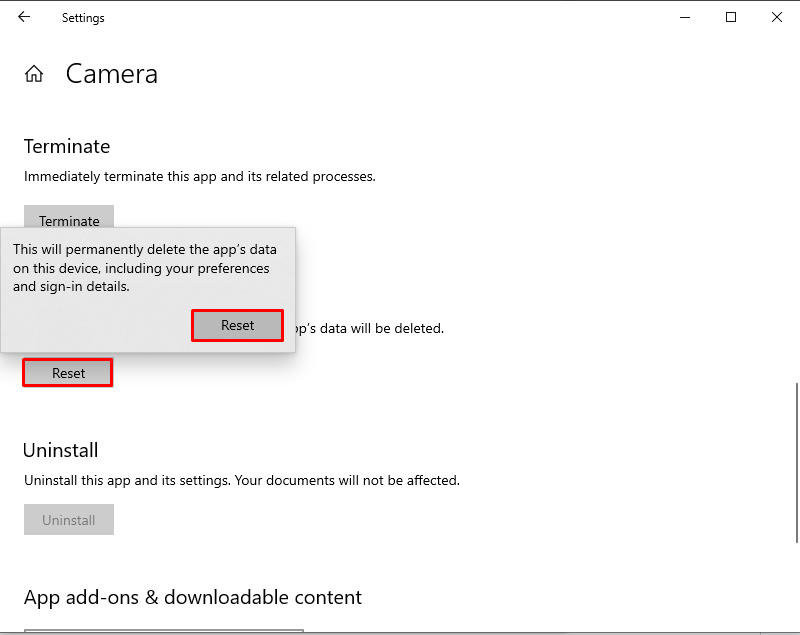
இது வெப்கேம் சிக்கலை சரிசெய்யும்.
முறை 3: வெப்கேம் இயக்கிகளைப் புதுப்பிக்கவும்
வெப்கேம் இயக்கிகளைப் புதுப்பிப்பதன் மூலம் வெப்கேம் கருப்புத் திரைச் சிக்கலையும் தீர்க்க முடியும். அவ்வாறு செய்ய, முதலில், தேடுங்கள் சாதன மேலாளர் அழுத்துவதன் மூலம் விண்டோஸ் விசை மற்றும் அதை அழுத்துவதன் மூலம் தொடங்கவும் திற :
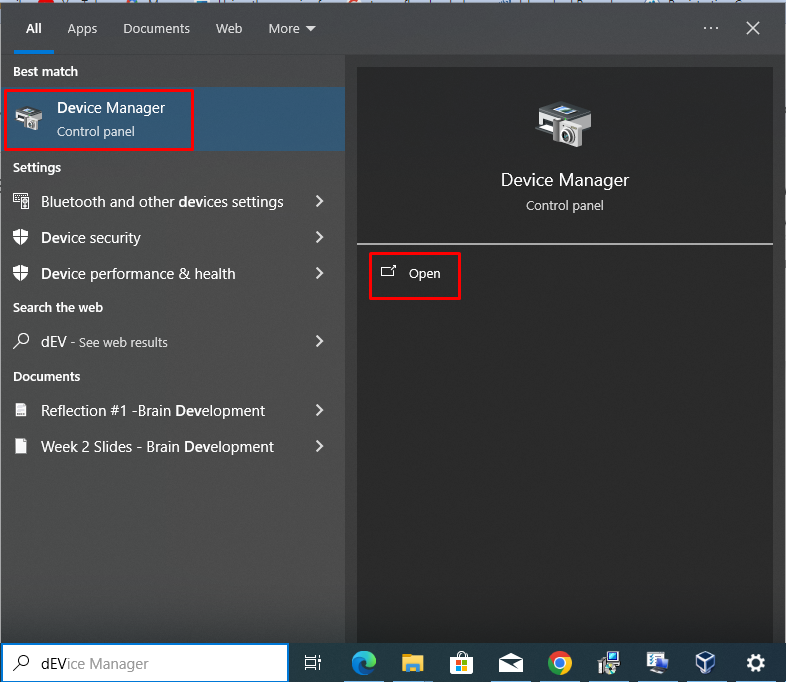
இப்போது, நீட்டவும் கேமராக்கள் விருப்பம், தேர்ந்தெடு ஒருங்கிணைந்த வெப்கேம் , அதை வலது கிளிக் செய்து, தேர்வு செய்யவும் இயக்கியைப் புதுப்பிக்கவும் :
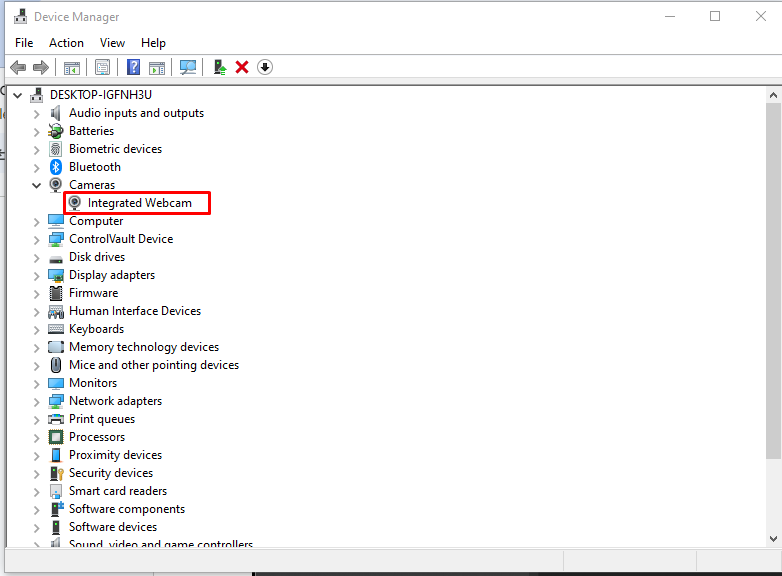
பின்னர், தேர்ந்தெடுக்கவும் இயக்கிகளைத் தானாகத் தேடுங்கள் விருப்பம்:
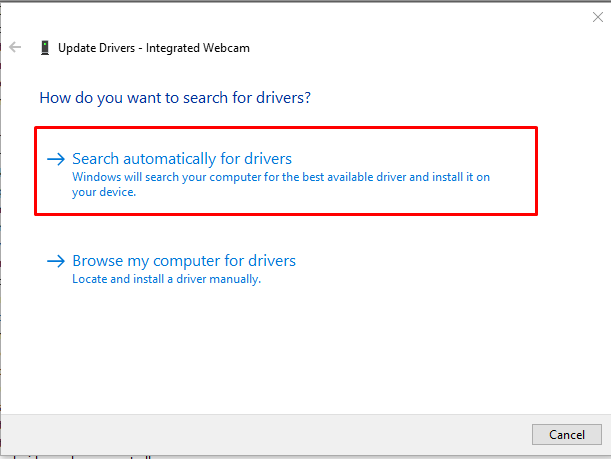
அடுத்து, புதுப்பிக்கப்பட்ட இயக்கியின் நிறுவலை முடிக்க சிறிது நேரம் எடுக்கும்:
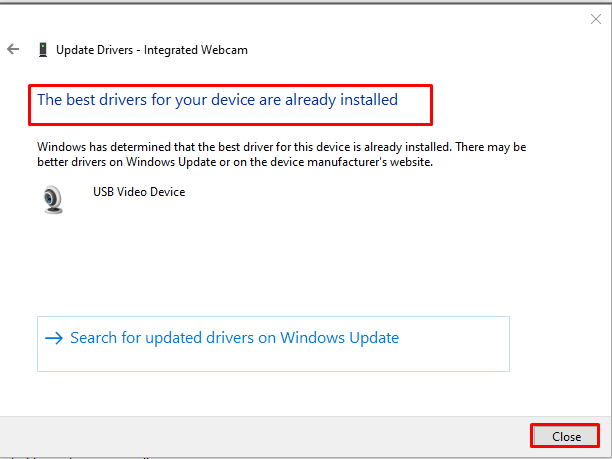
முறை 4: விண்டோஸ் ஸ்டோர் பயன்பாடுகளில் பிழையறிந்து திருத்தவும்
விண்டோஸ் ஸ்டோர் செயலியை சரி செய்ய, தேடவும் அமைப்புகள் அழுத்துவதன் மூலம் விண்டோஸ் விசை மற்றும் அடித்தது திற :
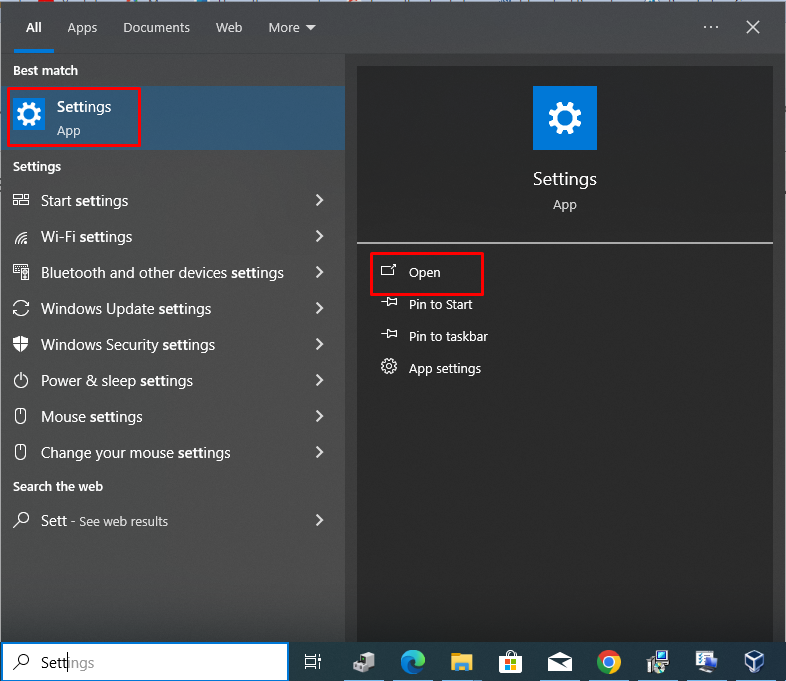
அடுத்து, செல்க புதுப்பித்தல் & பாதுகாப்பு தாவல்:
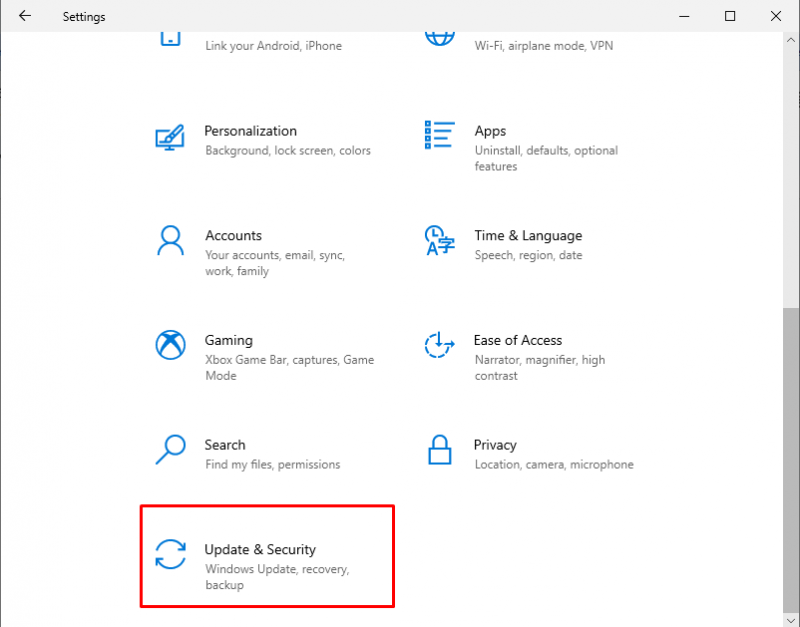
பின்னர், தேர்ந்தெடுக்கவும் சரிசெய்தல் மற்றும் கிளிக் செய்யவும் கூடுதல் சிக்கல் தீர்க்கும் கருவிகள் விருப்பம்:
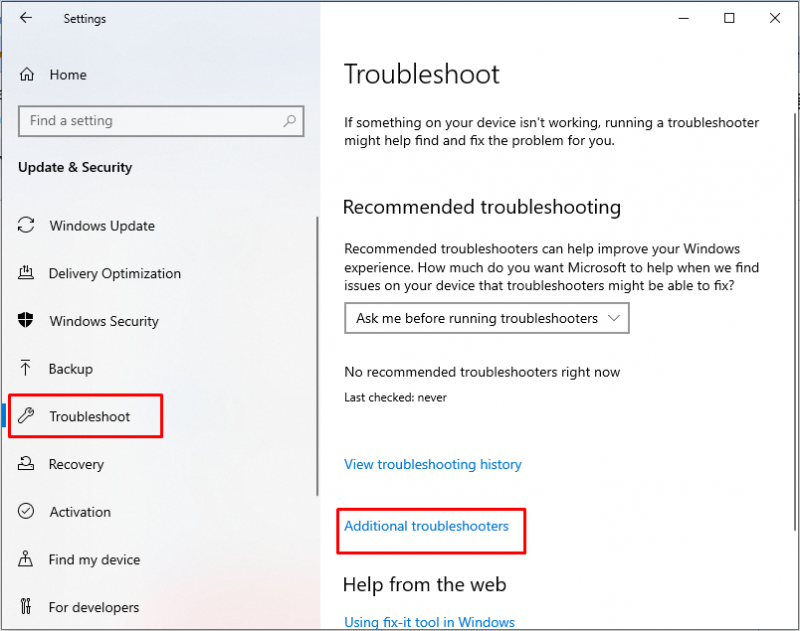
அடுத்து, தேர்ந்தெடுக்கவும் விண்டோஸ் ஸ்டோர் ஆப்ஸ் மற்றும் அழுத்தவும் சிக்கலைத் தீர்க்கும் கருவியை இயக்கவும் பொத்தானை:
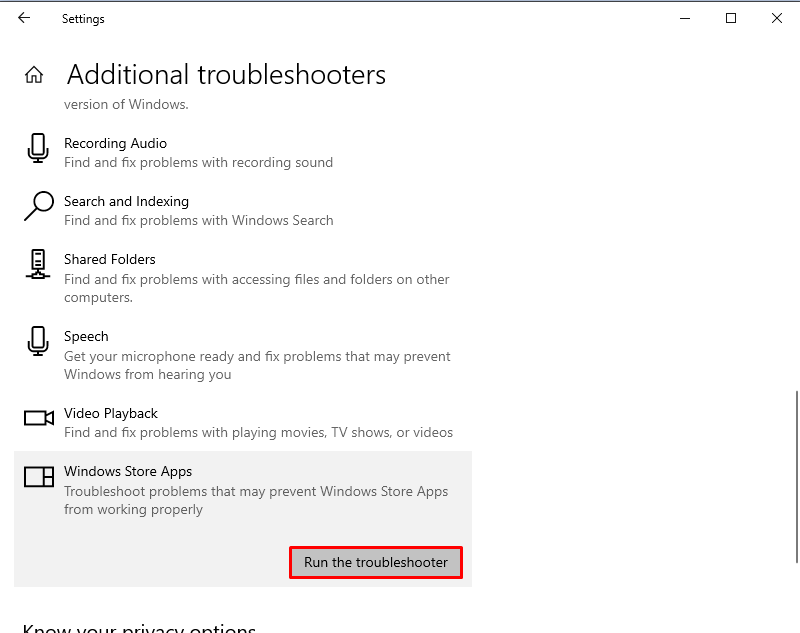
அதன்பிறகு, சரிசெய்தலை முடிக்க சிறிது நேரம் எடுக்கும், தேர்ந்தெடுக்கவும் அடுத்தது உங்கள் கணினியை மறுதொடக்கம் செய்ய:
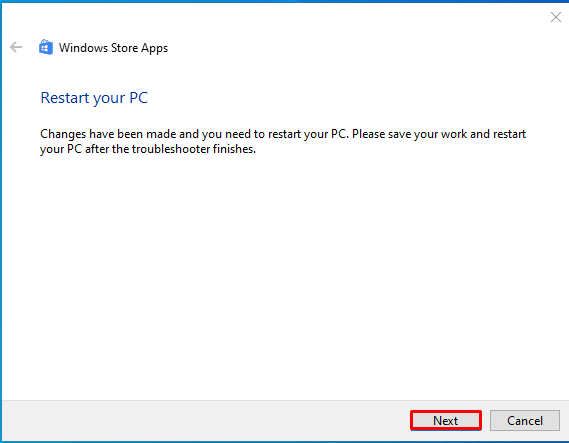
முறை 5: க்ளீன் பூட்டை சரிசெய்தல்
க்ளீன் பூட் பிழையறிந்து விண்டோஸில் உள்ள வெப்கேம் பிளாக் ஸ்கிரீன் சிக்கல்களையும் சரிசெய்யலாம். முதலில், அழுத்தவும் விண்டோஸ் + ஆர் திறக்க விசைகள் ' ஓடு ” சாளரம், பின்னர் தட்டச்சு செய்யவும் msconfig மற்றும் கிளிக் செய்யவும் சரி :
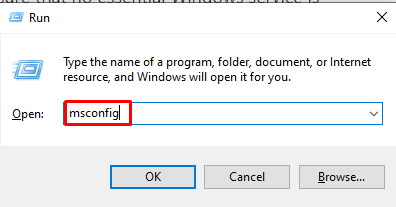
இப்போது, இல் கணினி கட்டமைப்பு ஜன்னல், செல் சேவைகள் டேப், அனைத்து மைக்ரோசாஃப்ட் சேவைகளையும் மறை என்பதைச் சரிபார்த்து, தேர்ந்தெடுக்கவும் விண்ணப்பிக்கவும் பின்னர் அடித்தார் சரி :
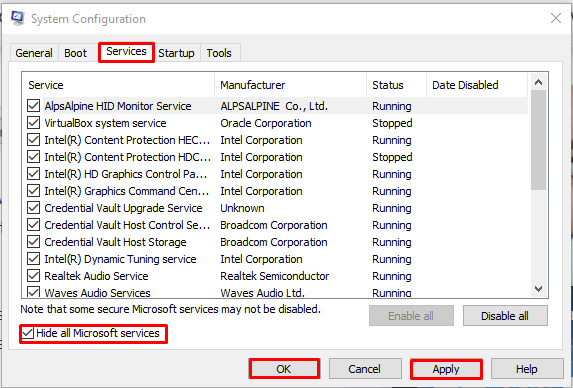
முடிவுரை
வீடியோ பதிவு, வீடியோ அழைப்புகள் மற்றும் நிகழ்நேர தொடர்பு சம்பந்தப்பட்ட அனைத்து செயல்பாடுகளுக்கும் வெப்கேம் அவசியம். விண்டோஸில் உள்ள வெப்கேம் பிளாக் ஸ்கிரீன் சிக்கல்களை கேமரா தனியுரிமை அமைப்புகளைச் சரிபார்த்தல், கேமராவை மீட்டமைத்தல், இயக்கிகளைப் புதுப்பித்தல் மற்றும் விண்டோஸ் ஸ்டோர் ஆப்ஸ் மற்றும் க்ளீன் பூட் ஆகியவற்றை சரிசெய்தல் மூலம் சரிசெய்யலாம். மாற்றங்களைச் சேமிக்கவும் சிக்கல்களைச் சரிசெய்யவும் இந்த முறைகளைப் பின்பற்றிய பிறகு உங்கள் கணினியை மறுதொடக்கம் செய்வது விரும்பத்தக்கது. விண்டோஸில் உள்ள வெப்கேம் பிளாக் ஸ்கிரீன் சிக்கலைச் சரிசெய்வதற்கான பல முறைகளை இந்தக் கட்டுரை விளக்குகிறது.